شرح بالصور لكيفية تقسيم الهارد ديسك وإنشاء بارتيشن جديد
يحتوي أي حاسب آلي علي أجزاء أساسيه منها القرص الصلب (Hard Disk) وهو الجزء المسئول عن حفظ الملفات . أي أن جميع ملفات نظام التشغيل وملفاتك الشخصية تحفظ عليه , وهو متعدد المساحات وقد تصل مساحته لـ 1 Tira وهي ألف giga . وعند شرائك لحاسوب جديد يكون القرص الصلب غير مقسم الأحجام فتجد أنه عبارة عن قسم واحد تحت حرف معين علي سبيل المثال (C) وبهذا تختلط ملفاتك الشخصية مع ملفات نظام التشغيل وهنا تأتي الحاجة لإعادة تقسيم القرص الصلب لعمل قسم أخر علي الأقل لوضع ملفاتك أو عمل عدة أقسام لتصنيف ملفاتك حسب رغبتك . أيضا تحتاج لإعادة التقسيم إذا كان هناك قسم معين قد نفذت مساحته وتريد أن تضيف إليه المزيد من الملفات . فإذا كانت مساحة القرص الصلب 300 giga يمكنك تقسيمه إلي ثلاثة أقسام , قسم للنظام وقسم أخر للألعاب والترفيه والثالث لملفاتك الشخصية المهمة وهكذا ، وتستطيع اختيار مساحة كل قسم علي حسب طبيعة الملفات الذي سيحتويها فالألعاب والأفلام تستحوذ مساحه كبيره , أما ملفات office والبرامج عادة لا تحتاج لمساحه كبيره ، و
في هذا الموضوع ستتعلم كيف تقسم الهارد ديسك والقرص الصلب بكل سهوله وبطريقه آمنه للغاية ، مع العلم أنه لا يستحسن تقسيمه إلي أقسام كثيرة إذا كانت مساحته صغيرة . فهذا يؤثر سلبا علي سرعة الحاسوب وأيضا سيضع هذا حدود لتثبيت البرامج الكبيرة مثل photo-shop أو visual-basic أو الألعاب العالمية مثل ألعاب ألـ play – station .
2- الشرح : -
لتقسيم القرص الصلب يجب أن
تتوفر لديك أداه أو برنامج مختص لهذا الغرض . وتتوفر أداة في ألـ windows تساعدك
في هذا ولكنها أداة صعبة الاستخدام بالنسبة لك كـمبتدئ لهذا سنلجأ في الشرح لاستخدام
برنامج سهل للجميع ومتوفر بشكل مجاني وهو برنامج pwhe8 وهو خفيف جدا فمساحته لا تتجاوز 20 mega
لتحميل البرنامج : إضغط هنا
شرح مصور لتثبيت البرنامج : -
بعد تحميل البرنامج وفتحه تظهر
لنا واجهة التثبيت التالية
نضغط علي زر next للمتابعة.
ثم نضغط next
مره أخري للموافقة علي شروط البرنامج
يخبرنا البرنامج أنه سيتطلب
مساحة 57.3 mega فارغة
في القرص الصلب . ونضغط next للمتابعة .
حدد إذا كنت ترغب في وضع
اختصار علي سطح المكتب أم لا ثم تابع التثبيت
نضغط
install لبدء تثبيت البرنامج بالإعدادات التي حددناها
نضع علامة "صح" أمام
الخيار ليبدأ البرنامج ثم نضغط علي زر finish لإنهاء التثبيت
وهكذا تم تثبيت البرنامج ويفتح
تلقائيا وها هي واجهة البرنامج .. التي تشمل أقسام القرص الحالية ومساحتها و
أسمائها ونوعها وحجم القرص الكلي وبالجانب الأيسر عدة خصائص إضافية
والآن سأقوم بتطبيق مثال عملي
بسيط لسحب مساحه من القرص C مقدارها
10 giga ونفس
المساحة من القرص D ثم دمج
المساحتين اللتان تم سحبهما من القرصين ليصبح لدينا قرص جديد مساحته 20 giga ثم ننشئه ثم نحفظ جميع التغيرات .
ملحوظة هامه : القرص الفارغ
الذي مساحته 125 لا يجب عليك أن تأخذ مساحته وترفقها مع أي قرص أخر فإذا فعلت فلن
يقلع الحاسوب لان نظام التشغيل يستخدمها في الإقلاع.
أولا : نسحب 10 giga من القرص C .. نقوم بتحديد
القرص ثم نضغط علي خيار resize من
الأعلى فتظهر النافذة التالية
نسحب السهم الأيمن ناحية
اليسار لخفض الحجم مع ملاحظه أن الحجم مكتوب في أسفل يسار الشريط فإذا أردت أن
تنقص 10 giga من
مساحة هذا القرص الذي حجمه 45 giga فحرك السهم الذي باليمين ناحية
اليسار إلي أن يصبح الحجم 35 giga فحينها نكون سحبنا 10 giga ولكن هذه المساحة
ترتيبها سيكون بين القرص C والقرص D أما لو سحبنا السهم
الأيسر ناحية اليمين وخفضنا نفس المساحة فستكون المساحة المسحوبة ترتيبها بين
القرص C والقرص
الفارغ . لان اتجاه المساحة الفارغة هو الذي يحدد مكانها إما فوق القرص الذي تم
السحب منه أو أسفله . فإذا كانت علي اليمين ستكون أسفله وإن كانت علي اليسار ستكون
فوقه والفرق بين أن تكون المساحة بالأعلى أم بالأسفل .. أنك لن تستطيع أن تدمج
قرصين إلا إذا كانوا بجوار بعضهما . فنحن سنجعل المساحة التي أخذناها من القرص C بالأسفل والتي سنأخذها من
القرص D بالأعلى
وبعدها ندمجهم وننشئ قرص
وهذه الصورة للبرنامج بعد سحب
المساحة من القرص C
وجعلناها بالأسفل
وفي هذه الصورة نري أن ال10 giga التي سحبناها أصبحت
متاحة لنضيفها للقرص D ولكننا لن نضيفها بل سنسحب أيضا 10 giga ليصبح القرص الفارغ
20 giga
الحجم
الآن 253 وفي الصورة التالية تم سحب 10 giga
الآن أصبح حجم القرص 20 giga
نضغط
علي خيار create بالأعلى وسيتم إنشاء القرص
ثم
لحفظ التغيرات نضغط علي خيار apply
وسيطلب منك البرنامج إعادة
تشغيل الحاسوب لتأخذ التغيرات مجراها لأنك عدلت علي قرص ملفات نظام التشغيل وهو C وإن لم تعدل عليه
لن يطلب منك إعادة التشغيل ..
نتمني يكون الشرح أفادكم وأنتظرونا في شروحات أخري





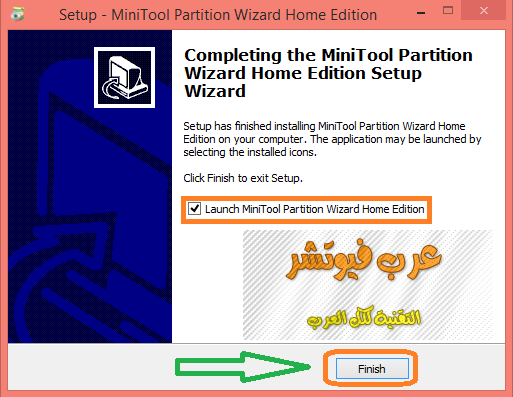

















ليست هناك تعليقات:
يمكنك إضافة الملاحظات او الإستفسار عن محتوي المشاركة او اضافة معلومة جديدة لم يتم التطرق اليها ، يمنع اضافة اية روابط علي سبيل الدعاية